A Gyorstárcsázás lap színének megváltoztatása a Vivaldiban
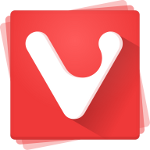
Folytatjuk tudósításunkat A Vivaldi böngésző testreszabása. Ebben a cikkben látni fogjuk, hogyan lehet megváltoztatni a gyorstárcsázási oldal háttérszínét a Vivaldi böngészőben. Alapértelmezés szerint élénkpiros, ami nem kellemes a szemnek és nem is szép.
Mielőtt elkezdenénk, létre kell hoznunk egy különlegeset egyéni.css fájl, amely tárolja a módosításainkat. Csatlakoznunk kell a Vivaldi böngészőhöz, ezért kérjük, olvassa el a következő cikket: Saját CSS-fájl csatolása a Vivaldi böngészőhöz.
Módosítsa a Gyorstárcsázás lap színét a Vivaldiban
A Vivaldi gyorstárcsázási lapjának színének megváltoztatása, felül kell bírálnunk az alapértelmezett CSS-stílust a fent említett custom.css fájlban. Íme, hogyan:
Adja hozzá a következő sort a fájl végéhez:
.is-startpage .favicon-current-background-color{background-color:#00cc00 !fontos}
A fenti sort másolhatja-beillesztheti. A zöld színt csak példaként használtam.
Indítsa újra a Vivaldi böngészőt a módosítások alkalmazásához. A Gyorstárcsázás fül zöld színű lesz:

